نحوه حذف اکانت پی پال را در ادامه بخوانید.
. قبل از حذف، روش پرداخت را تغییر دهید و مطمئن شوید که تراکنشها کامل شدهاند. انتقال موجودی فعلی
. بستن اکانت: تنظیمات (آیکون چرخ دنده) > اکانت خود را ببندید > بستن اکانت را برای تأیید انتخاب کنید.
. تغییر نام اکانت: تنظیمات > بهروزرسانی را انتخاب کنید و فرمانها را دنبال کنید > بهروزرسانی نام را انتخاب کنید.
این مقاله توضیح میدهد که اگر به سرویس دیگری منتقل شدهاید یا دیگر آن را نمیخواهید، چگونه اکانت PayPal خود را حذف کنید. همچنین توضیح خواهیم داد که قبل از حذف اکانت چه کاری باید انجام دهید و چگونه نام اکانت پی پال را تغییر دهید.
قبل از بستن اکانت پی پال
چند کار وجود دارد که باید قبل از حذف اکانت پی پال انجام دهید.
1.روش پرداخت خود را تغییر دهید بستن یک اکانت تمام تراکنش های تکراری را لغو می کند. اگر تراکنش های مکرر را با اکانت پی پال خود پرداخت می کنید، روش پرداخت را به اکانت دیگری تغییر دهید.
2.اطمینان حاصل کنید که تمام تراکنش ها تایید و تکمیل شده اند. بستن یک اکانت هر تراکنش در حال انجام را لغو می کند. تراکنش های معلق در بالای فعالیت اکانت شما ظاهر می شوند.
3.هر موجودی موجود را از اکانت خود برداشت کنید. انتقال به بانک خود را در زیر موجودی PayPal خود انتخاب کنید، انتخاب کنید که پول از کجا و به کجا منتقل شود، مبلغی را که می خواهید برداشت کنید وارد کنید، سپس ادامه را انتخاب کنید. برای تکمیل برداشت، انتقال را انتخاب کنید.
هنگامی که اکانت پی پال خود را ببندید، نمی توانید آن را دوباره باز کنید. برای استفاده مجدد از PayPal، یک اکانت جدید ثبت کنید، که می توانید با استفاده از همان آدرس ایمیلی که قبلا استفاده می کردید انجام دهید.
نحوه حذف اکانت پی پال
برای حذف یک اکانت PayPal، یک مرورگر وب را در کامپیوتر باز کنید و این دستورالعمل ها را دنبال کنید:
1.به پی پال بروید و وارد اکانت پی پال خود شوید.
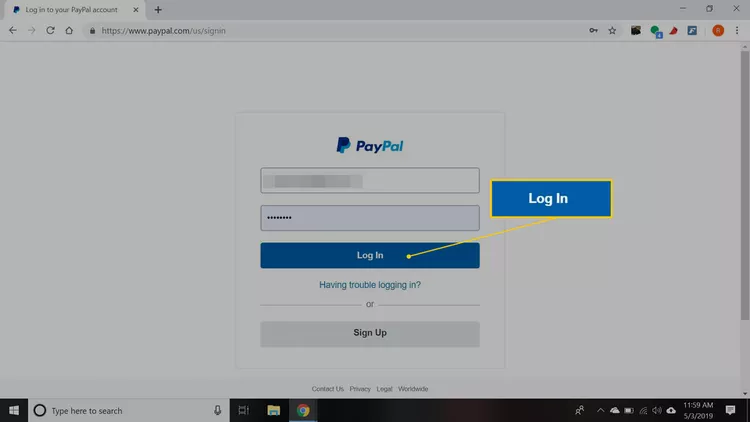
2. چرخ دنده را در گوشه سمت راست بالا انتخاب کنید تا تنظیمات اکانتتان باز شود.

3. به پایین بروید و گزینه Close your account را انتخاب کنید.
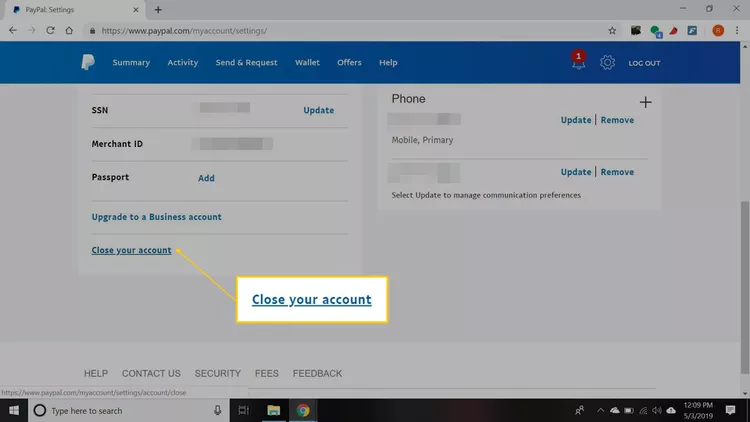
4. برای تایید دوباره Close account را انتخاب کنید.
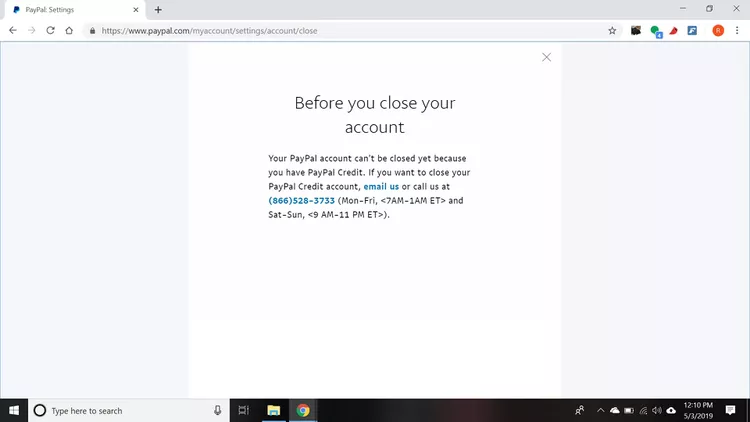
5. ایمیلی دریافت خواهید کرد که تأیید می کند اکانت PayPal شما بسته شده است.
چگونه نام اکانت پی پال خود را تغییر دهید
اگر نام اکانت پی پال شما غلط املایی داشته باشد، می توانید آن را تا دو نویسه بدون نیاز به حذف آن تغییر دهید و یک کاراکتر جدید ایجاد کنید.
آیکون تنظیمات را در گوشه سمت راست بالای هر صفحه PayPal در کنار Log Out انتخاب کنید.
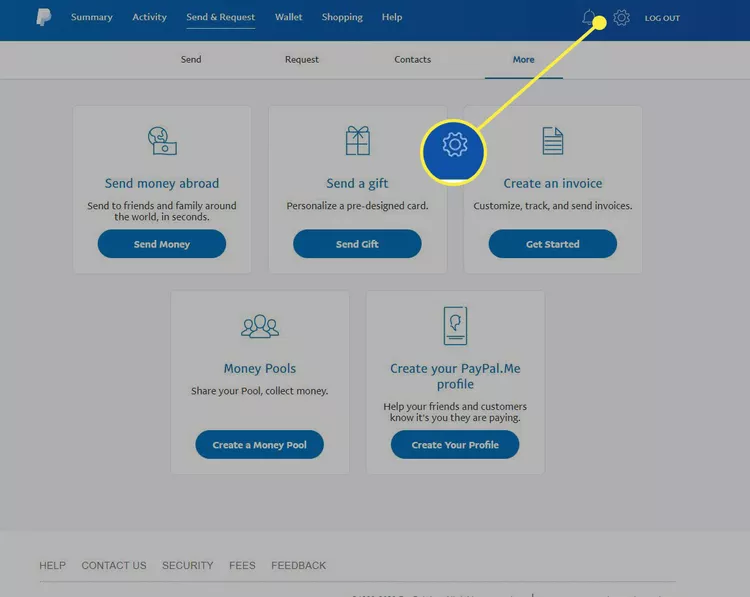
در کنار نام خود گزینه Update را انتخاب کنید.
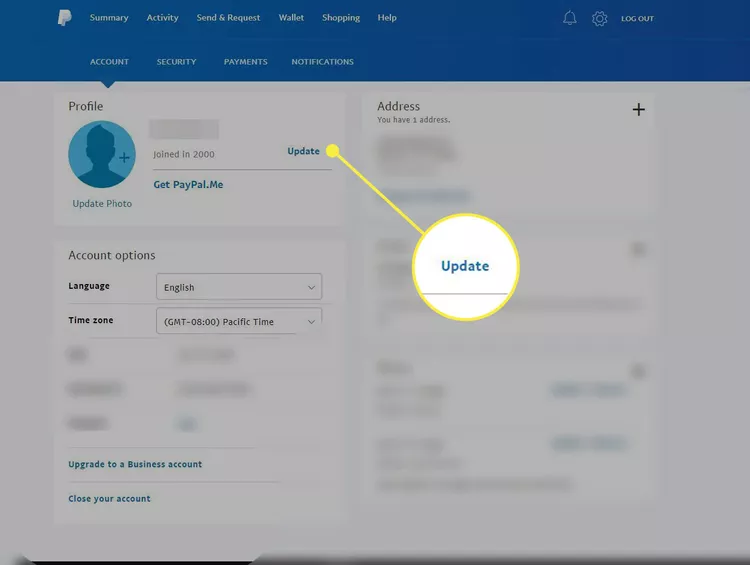
نوع تغییر نامی را که می خواهید اعمال کنید انتخاب کنید.
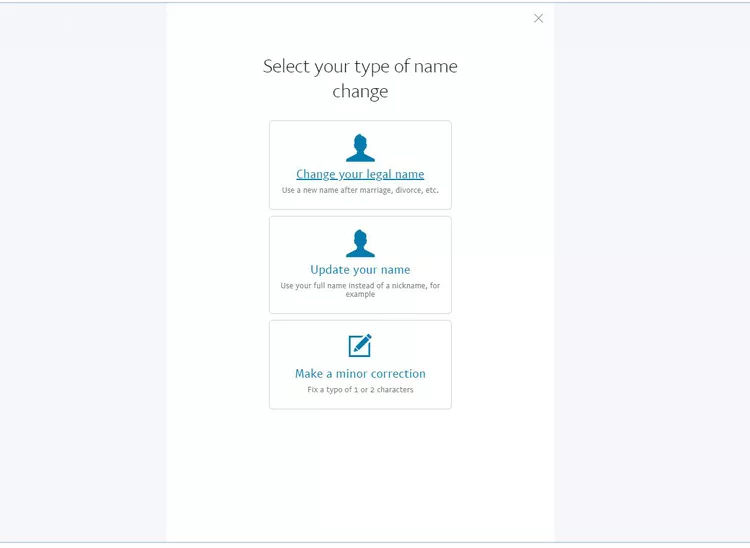
دستورالعمل های روی صفحه را دنبال کنید و Update Name را انتخاب کنید.
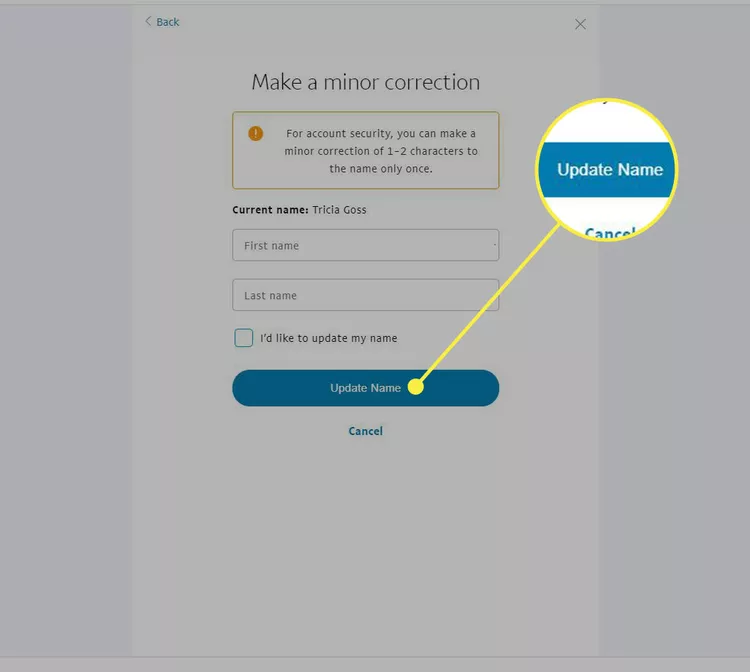

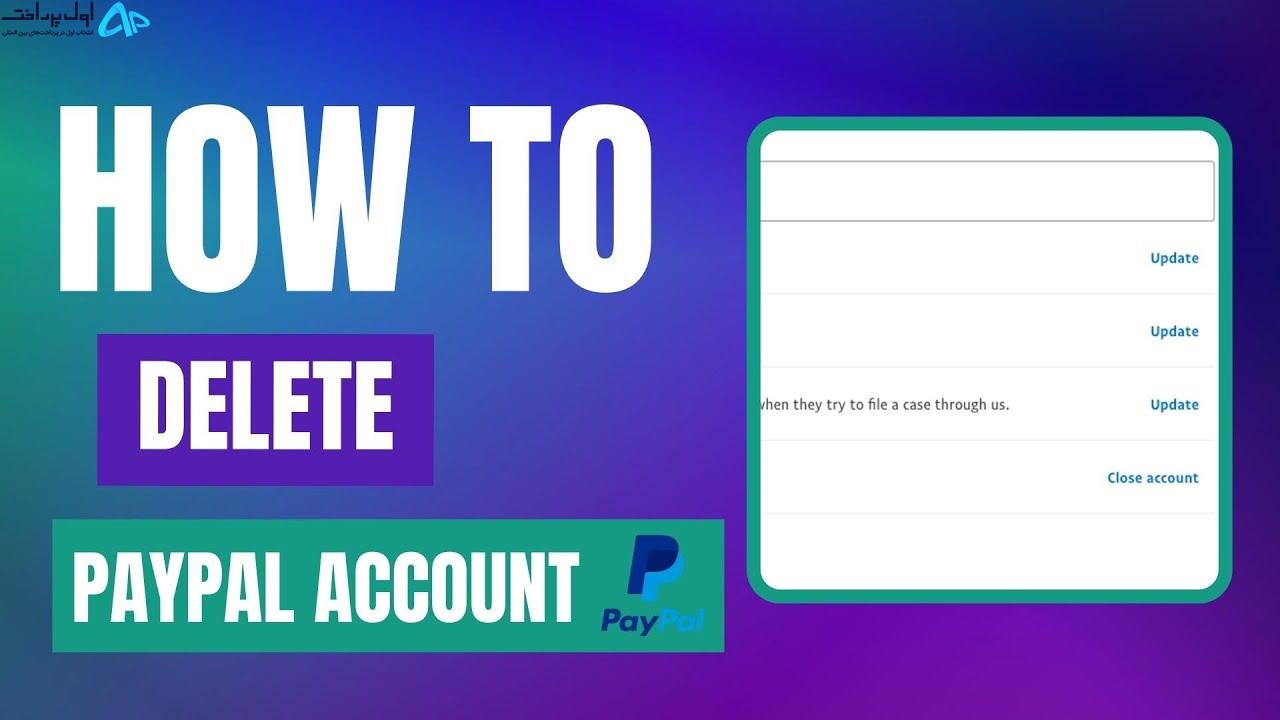




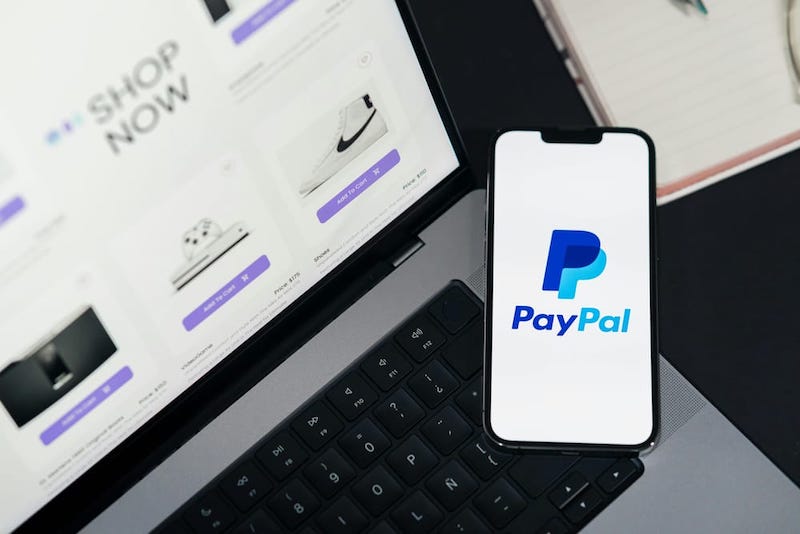
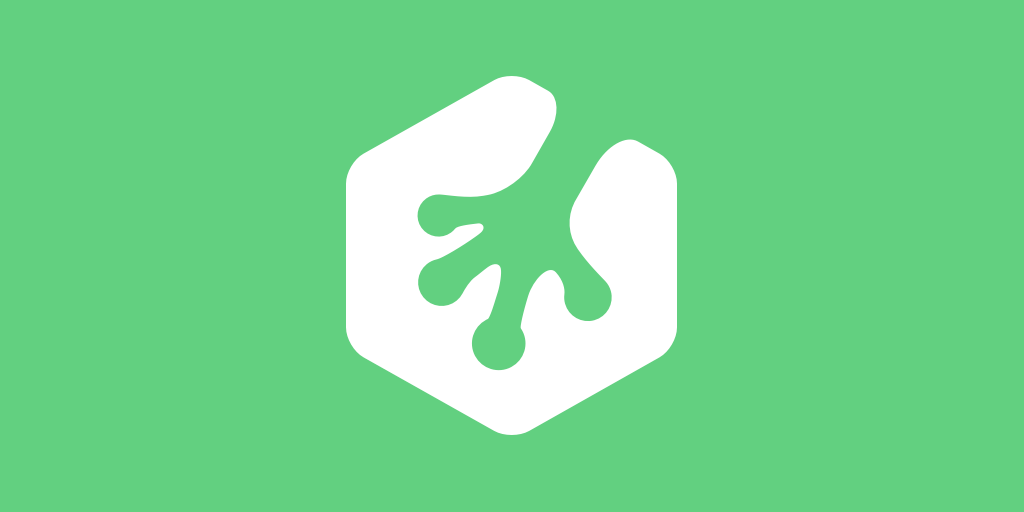







نظرات کاربران